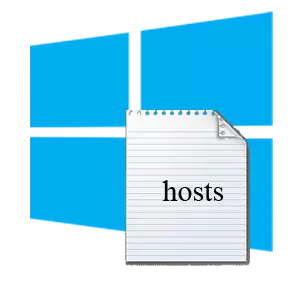
Hosts dosyası, Web adreslerinin listesinin (etki alanları) ve bunların IP adreslerinin depolandığı bir sistem dosyasıdır. DNS'den önce bir önceliğe sahip olduğundan, genellikle belirli sitelerin indirilmesini hızlandırmak için kullanılır, yanı sıra bir veya başka bir internet kaynağına erişimin temel blok edilmesini ve uygulamanın yeniden yönlendirilmesi için kullanılır.
Hosts dosyasının, kullanıcıyı, kişisel verilerin tanıtımı veya hırsızlığını tanıtmak için kullanıcıyı istediğiniz kaynağa iletmesi için genellikle kötü amaçlı yazılımın yazarları tarafından kullanıldığını belirtmekte fayda var.
Windows 10'da Hosts Dosyasını Düzenleme
Bireysel internet kaynaklarının yerel engellenmesi ve orijinal kötü amaçlı yazılım içeriğinin bir ikamesi durumunda düzeltmeleri için doğrudan düzenlemek için ana bilgisayar dosyasındaki değişiklikleri doğrudan düzenleyebileceğinize bakalım. Bu durumlardan herhangi birinde, bu dosyanın nerede olduğunu ve nasıl düzenleneceğini bilmek gerekir.Hosts dosyası nerede
Düzenlemeye başlamak için, önce ana bilgisayar dosyasının Windows 10'da olduğunu bilmeniz gerekir. Bunu yapmak için, Windows'un yüklendiği diske gitmek için "Gezgini" nin açmanız gerekir (kural olarak "C "Disk) ve Windows dizininden sonra. Sonra, aşağıdaki yolun "Sistem 32" - "Sürücüler" - "vb" izleyin. Son dizindedir ve ana bilgisayar dosyasını içerir.
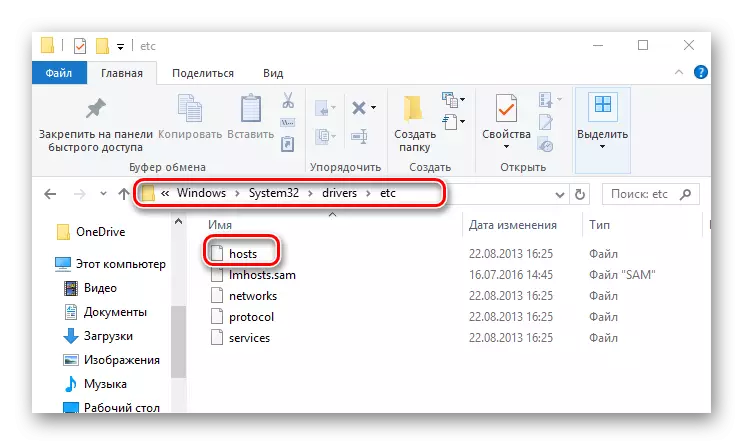
HOSTS dosyası gizlenebilir. Bu durumda, görünür hale getirmek için gereklidir. Bunu nasıl yapılır, aşağıdaki materyalde okuyabilirsiniz:
Windows 10'da Gizli Klasörlerin Gösterilmesi
HOSTS dosyasını değiştirme
Bu durumda ana bilgisayar dosyasını düzenlemenin temel amacı, belirli İnternet kaynaklarına yerel erişimin kısıtlanmasıdır. Bunlar sosyal ağlar, yetişkinler için siteler ve benzerleri olabilir. Bunu yapmak için dosyayı açmalı ve aşağıdaki şekilde düzenlemelisiniz.
- Ana bilgisayar dosyasını içeren dizine gidin.
- Bir not defteri kullanarak dosyayı açın.
- Açılan belgenin sonuna gidin.
- Kaynağı yeni satırda engellemek için aşağıdaki verileri girin: 127.0.0.1. Örneğin, 127.0.0.1 VK.COM. Bu durumda, VK.com sitesinden, en sonunda popüler sosyal ağın yerel makinede erişilemeyeceği gerçeğine yol açacak olan PC'nin yerel IP adresine yönlendirilecektir. Hosts'ta bir web sayfası IP adresi ve ardından etki alanı adını reçete ediyorsanız, bu, bu kaynağın ve bu PC'nin daha hızlı yükleneceği gerçeğine yol açacaktır.
- Düzenlenebilir dosyayı kaydedin.
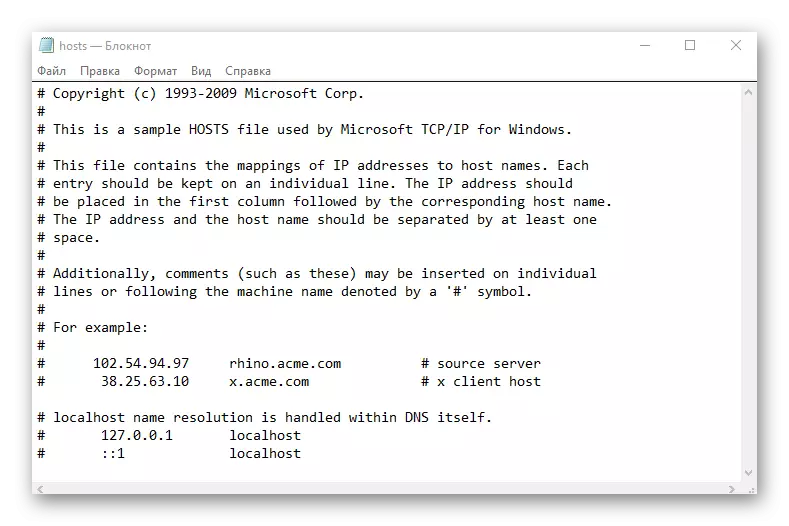
Kullanıcının her zaman ana bilgisayar dosyasını kaydetmeyeceğini ve yalnızca yönetici haklarına sahip olacağını söylemeye değer.
Açıkçası, ana bilgisayar dosyasını düzenlemek oldukça önemsiz bir görevdir, ancak her kullanıcı bunu çözebilir.
